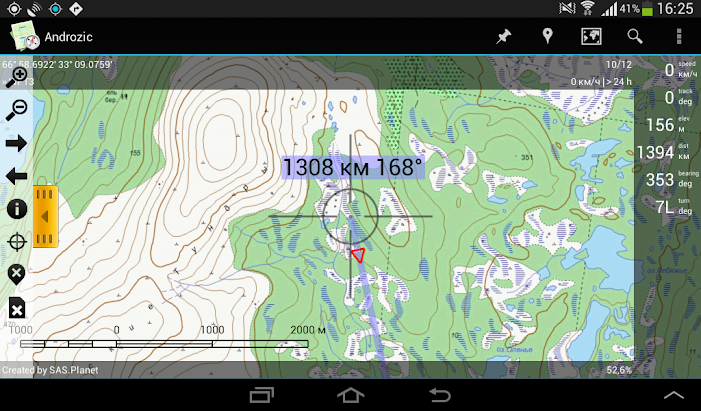Androzic — андроид программа для навигация, использующее карты OziExplorer (ozf2, ozfx3). На устройствах на базе андроид с успехом заменяет OziExplorer.
Большое количество карт с привязкой можно найти в интернете. Но там не всегда бывает именно то что надо.
Дальше пошаговая инструкция как скачать нужные карты из SAS Планета и сконвертировать их для загрузки в Androzik.
1. Скачиваем SAS Планета
Установка не требуется. Программа запускается без установки.
Выглядит запущенная программа как то так:

Помимо спутниковой карты от гугла или яндекса можно выбрать и карты генштаба и многое другое.
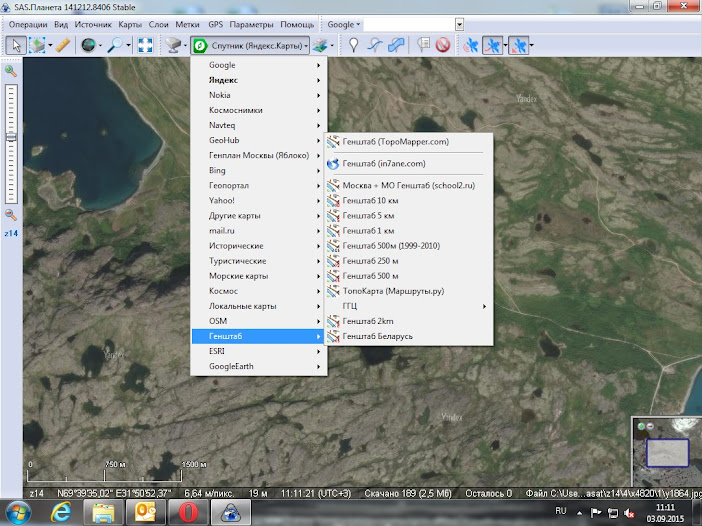
Пятисотметровка генштаба выглядит так:

В этом году для поездки на Рыбачий установил в Androzik спутниковые карты яндекса. Так как растительности на Рыбачем практически нет, то все дороги очень хорошо просматриваются. Также на спутнике хорошо видно объезды, большие лужи, строения и прочее. Детализация неплохая.
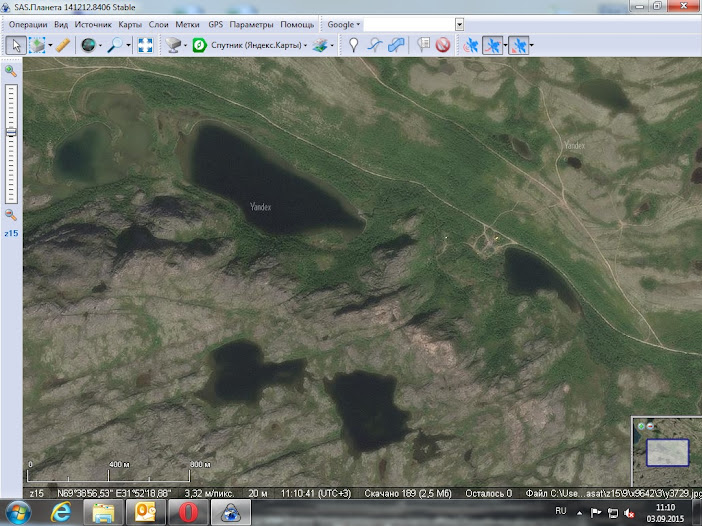
На примере спутниковой карты и опишу процесс. Всё ниже написанное применимо к любому выбранному слою.
2. Выбираем значок "Операции с выделенной областью".
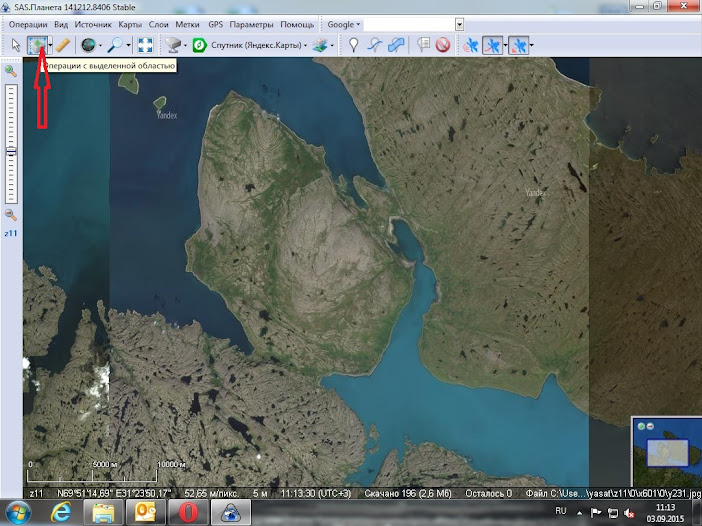
3. После этого появляется зона выделения. Выделяем нужную нам область. Кстати, если выделить сразу очень большой кусок карты, то в последствии возможно он не откроется в программе, да и конвертер может его не переварить. Я обычно разбиваю карту на несколько кусков, а что бы между кусками не было разрывов, делаю их с некоторым перекрытием относительно друг друга.
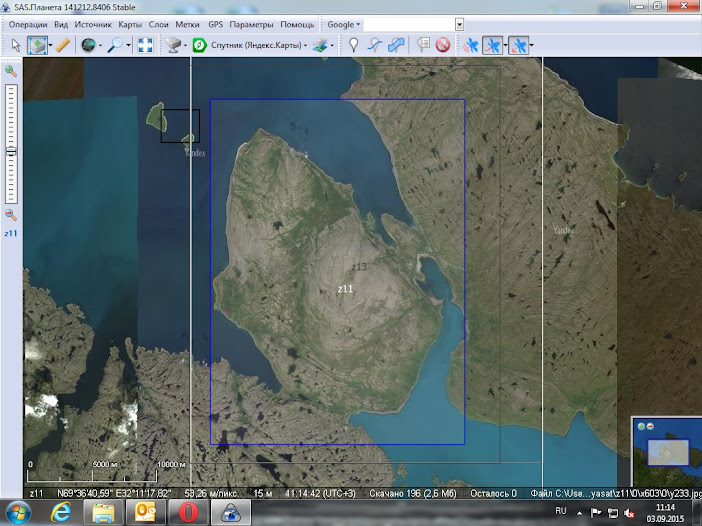
4. После выделения сразу появляется диалоговое окно "Операции с выделенной областью". Открываем вкладку "Загрузить" Выбираем масштаб. Для яндекса оптимальный 17. Для остальных надо смотреть опытным путём. После выбора масштаба, нажимаем кнопки "Начать".
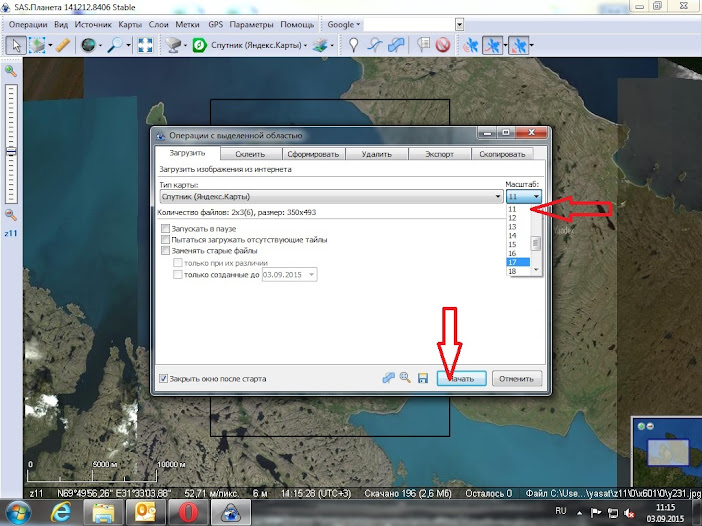
5. Далее идёт скачивание на компьютер выделенного куска карты.
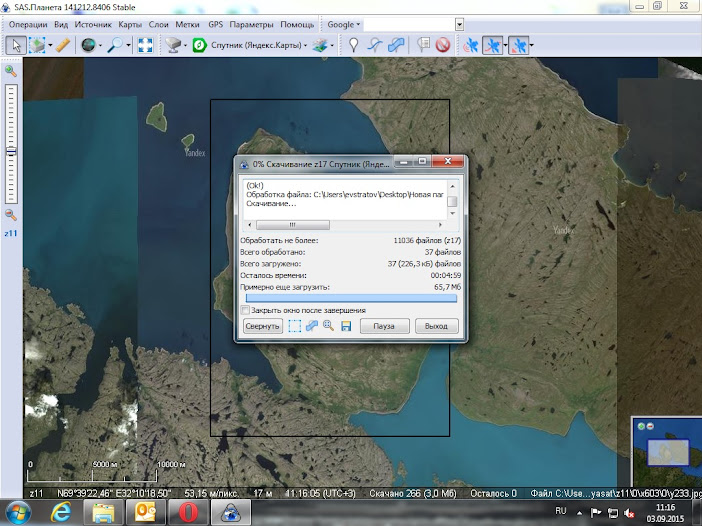
6. После завершения загрузки вновь нажимаем на значок "Операции с выделенной областью"
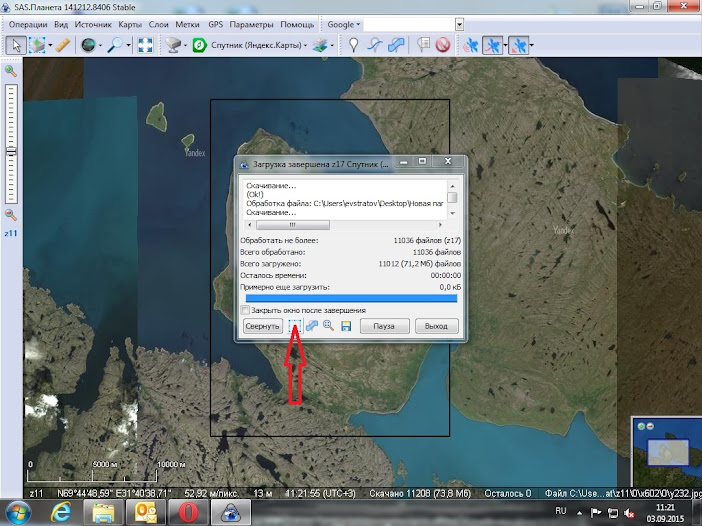
7. на вкладке "Загрузить" снова выставляем нужный масштаб.
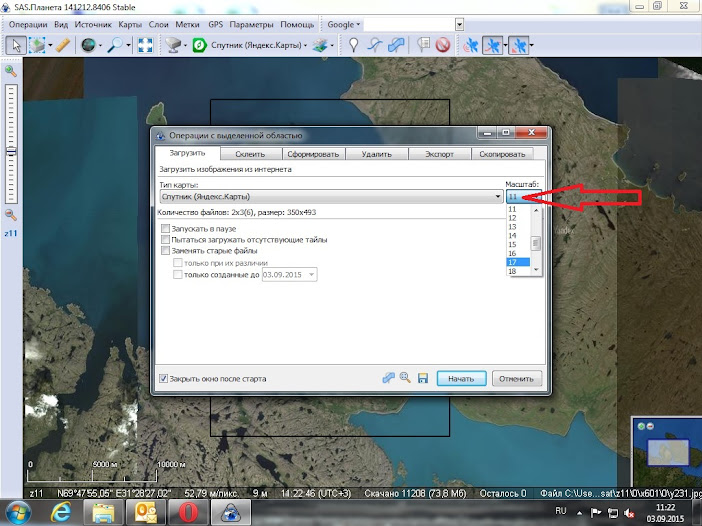
8. Переходим к вкладке "Склеить". Здесь выбираем где будут готовые файлы и имя файла. Кстати, имя файла лучше писать на латинице, с файлами на кириллице бывают проблемы с отображением в программе. Здесь тоже выбираем масштаб и ставим галочку "создание файлов привязки" - map. Нажимаем начать.
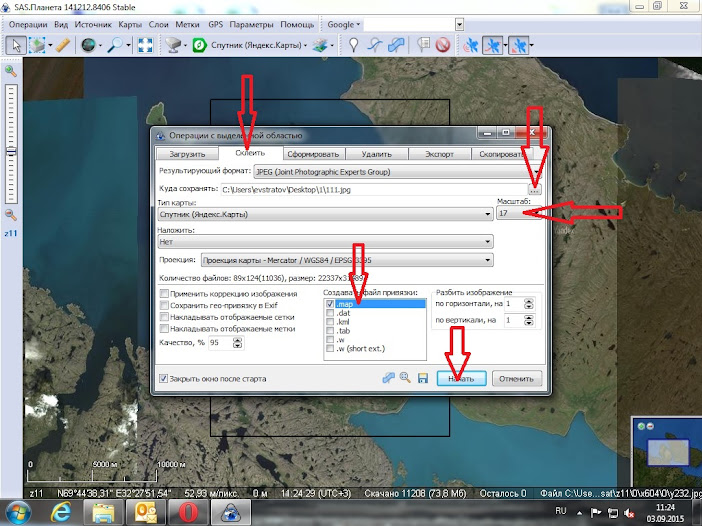
9. Процесс создания файлов.
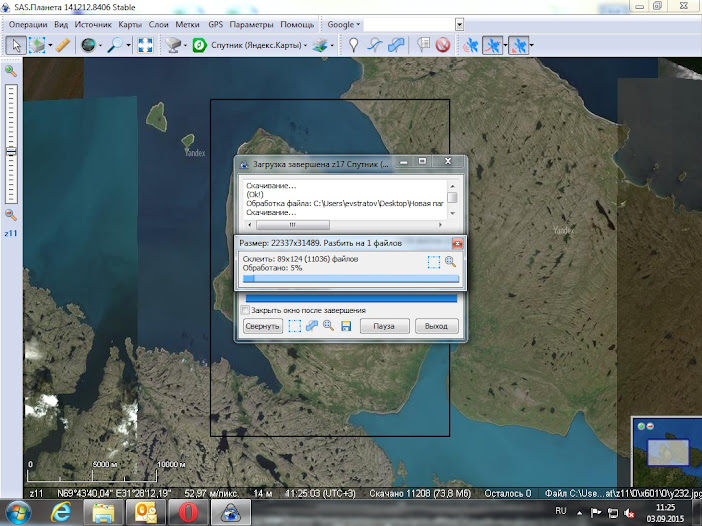
10. В итоге получаем два файла.Файл с картой и файл привязки. Если необходимо, то повторяем все шаги для следующей области которую тоже хотим загрузить.
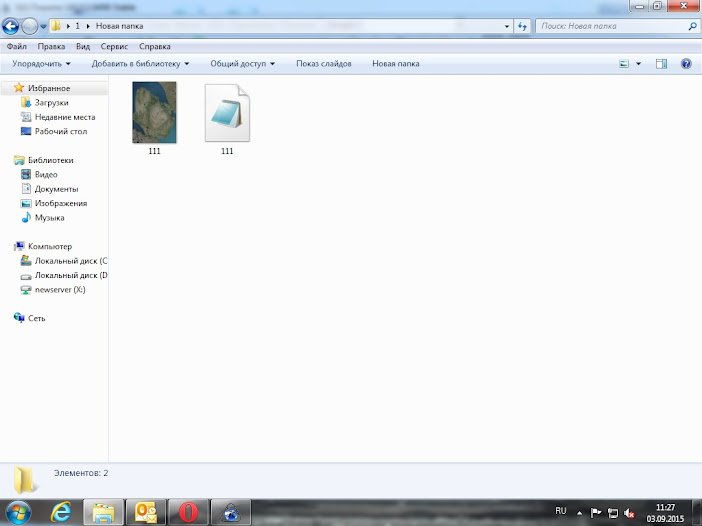
11. Открываем конвертер img2ozf
Установка тоже не требуется. Указываем место где хранятся полученные из SAS Планеты файлы и куда положить файлы после конвертации, а также где хранить временную информацию во время конвертации.

12. Отмечаем галочкой файлы которые надо конвертировать. Если скачивали несколько кусков карты, то и файлов соответственно будет несколько. Отмечаем их тоже галочкой. После чего нажимаем кнопку запуска процесса конвертации.
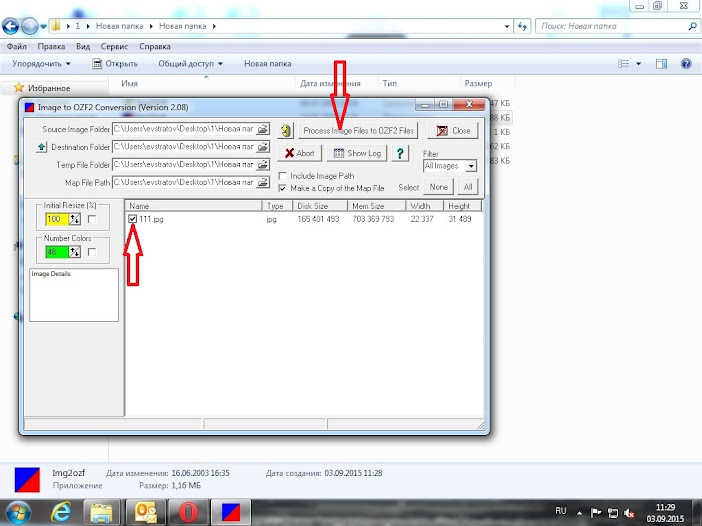
13 В итого получаем файл в формате OZF2 и файл привязки MAP . Их уже можно загружать в прибор и использовать в программе Androzik.
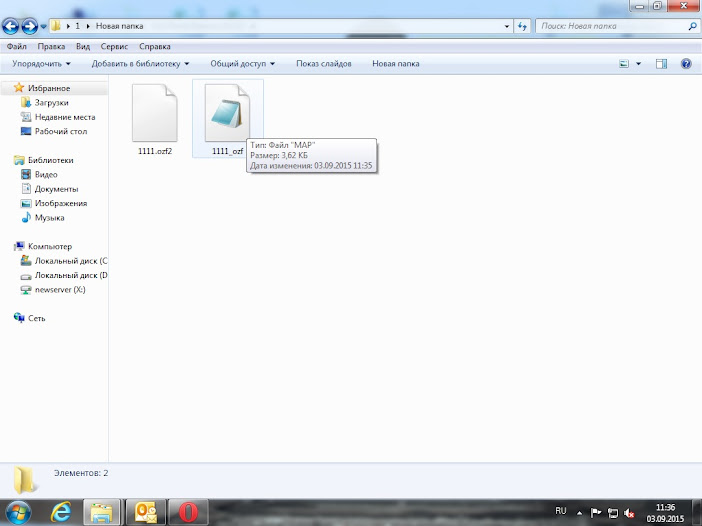
В программе это выглядит так:
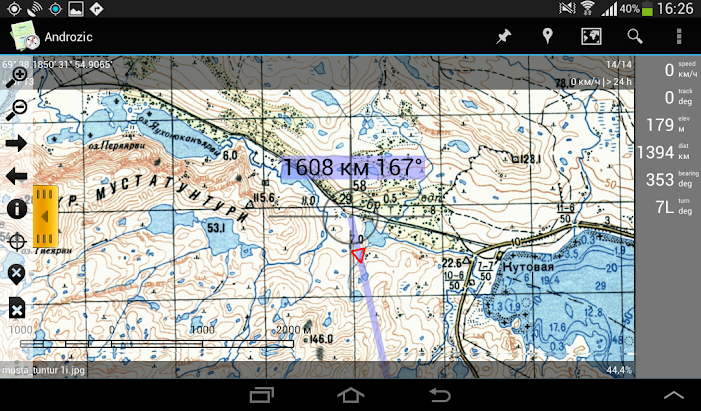
Так выглядят карты Гис Русса. Это топо карты от 2010 года.